Guide pour créer une sonnerie dans iTunes (Mise à jour 2025)
Si vous êtes un utilisateur Apple, vous devenez probablement mal à l'aise avec ses sonneries couramment utilisées. Vous voudrez peut-être essayer quelque chose de nouveau qui n'est pas inclus dans la sonnerie par défaut. Ou peut-être voulez-vous que vos morceaux préférés soient votre sonnerie personnelle ? La bonne nouvelle est que c'est possible. C'est vrai, vous pouvez créer une sonnerie dans iTunes.
Il existe plusieurs sonneries gratuites en ligne qui vous permettent de créer de nouvelles sonneries. Cependant, ils n’incluent pas toujours toutes les fonctionnalités que vous attendez pour vous aider. Dans certains cas, des frais minimes sont facturés pour bénéficier de certaines des options souhaitées.
Cependant, dans l'article d'aujourd'hui, nous allons vous apprendre à créer gratuitement une sonnerie sur iTunes grâce à des stratégies simples et rapides.
Contenu de l'article Partie 1. Où sont mes sonneries dans iTunes ? Partie 2. Comment créer une sonnerie dans iTunes gratuitement ? Partie 3. Bonus : enregistrez la sonnerie pour toujours sur votre propre appareil Partie 4. Résumé
Partie 1. Où sont mes sonneries dans iTunes ?
Vous avez peut-être essayé de mettre à niveau les sonneries de votre iPhone, mais vous n'avez pas vu de page "Sonneries" dans la version la plus récente de iTunes. Ensuite, vous avez remarqué que les sonneries de votre appareil ne sont pas visibles, mais elles fonctionnent toujours correctement sur votre appareil mobile.
Eh bien, il semble que la bibliothèque de sonneries ne soit pas visible dans iTunes. Pour résoudre ce problème, vous devez vous assurer que vous avez basculé la section sonnerie. Pour ce faire, vous devez procéder avec la section Préférences générales d'iTunes, puis cocher la sonnerie dans la section Afficher.
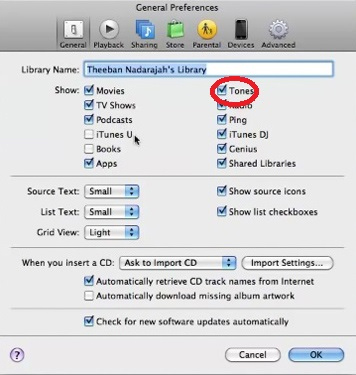
Ce faisant, il doit afficher l'écran de l'onglet Tonalités dans la partie supérieure de la fenêtre. Ensuite, quand vous avez déjà connecté l'iPhone à iTunes, vous sélectionnez l'iPhone. Assurez-vous que Sync Tones est coché après avoir cliqué dessus. Tout doit être remis sur les rails après la prochaine synchronisation. Les sonneries devraient maintenant apparaître dans son dossier.
Se heurter à des problèmes comme celui-ci devrait être facile avec les nouvelles mises à jour d'iTunes. Vous pouvez désormais créer facilement une sonnerie dans iTunes. Itunes permet à ses utilisateurs d'explorer ses fonctionnalités en leur permettant de créer une sonnerie dans iTunes. N'est-ce pas incroyable ? Oui, c'est vrai, puisque vous serez le musicien de vos propres sonneries !
Partie 2. Comment créer une sonnerie dans iTunes gratuitement ?
Comme mentionné précédemment, vous pouvez désormais créer une sonnerie dans iTunes. Cette fonctionnalité récente d'iTunes a déjà été privilégiée par beaucoup, en particulier ceux qui souhaitent écouter de nouveaux morceaux pour leurs sonneries. Alors voici comment :
Aperçu de la chanson
En créant une sonnerie dans iTunes, vous devez d'abord ouvrir votre iTunes. Ensuite, trouvez des chansons avec lesquelles vous aimez travailler comme sonneries pour votre appareil. Vous pouvez écouter une chanson pour voir quelles parties vous souhaitez utiliser comme sonnerie ; une sonnerie ne peut durer que 39 secondes. La meilleure façon de le faire est d'écouter une chanson et d'écrire les heures de début et de fin de chaque section que vous souhaitez utiliser.
Sélectionnez votre chanson préférée
Après avoir choisi une chanson et noté les heures de début et de fin de la section que vous souhaitez utiliser, cliquez dessus avec le bouton droit et choisissez Obtenir des informations dans le menu affiché. Il affichera aux utilisateurs un écran d'information avec les détails des pistes.
Extraire un clip musical
Maintenant, vous pouvez commencer à créer une sonnerie dans iTunes. Créé un AAC version en surlignant d'abord la chanson avec votre souris. Accédez ensuite à l'onglet Avancé en haut de l'écran et sélectionnez Créer une version AAC dans le menu.
Si cette fonctionnalité n'apparaît pas, vous modifiez les paramètres d'importation avec l'encodeur AAC. Pour ce faire, vous devez naviguer dans l'édition, rechercher "Préférences", sélectionner l'onglet "Général" et importer les paramètres. Dans votre bibliothèque iTunes, il devrait y avoir une version abrégée de la chanson originale qui doit apparaître.
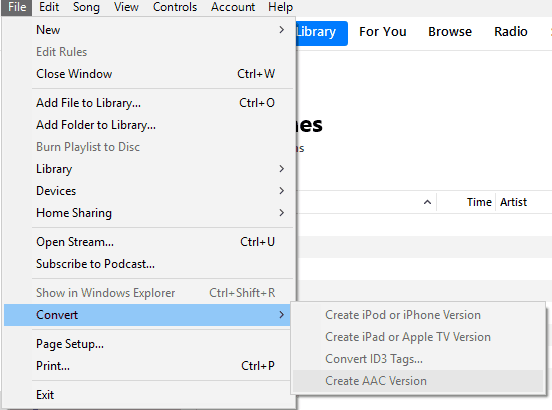
Créer une sonnerie personnalisée
Exposez dans l'explorateur Windows en cliquant avec le bouton droit sur le clip musical que vous avez créé. Il doit y avoir un fichier avec l'extension de fichier .M4A sur votre disque dur. Si vous le voyez enfin, renommez le fichier en .M4R pour en faire une sonnerie. Ensuite, ouvrez l'Explorateur Windows et à partir de là, double-cliquez sur le fichier renommé. Une fois que vous avez terminé de cliquer dessus, iTunes l'importera maintenant dans le dossier Sonneries.
Évaluez votre sonnerie créée
Pour vérifier vos sonneries, sélectionnez des sonneries dans le volet gauche d'iTunes pour voir si elles ont été importées. Celui-ci peut être situé sous la bibliothèque. Ensuite, double-cliquez dessus pour vérifier s'il fonctionne. Enfin, vous pouvez supprimer le clip d'origine du dossier Musique en cliquant dessus avec le bouton droit, en sélectionnant supprimer et supprimer.
Si vous avez terminé de suivre ces étapes, vous pouvez maintenant synchroniser votre iPhone avec votre nouvelle sonnerie dans iTunes.
Partie 3. Bonus : enregistrez la sonnerie pour toujours sur votre propre appareil
Pour vous éviter les tracas de la collecte de vos sonneries, avant de pouvoir créer une sonnerie dans iTunes. Laisse le TunesFun Apple Music Converter vous aider avec ça. C'est l'un des convertisseurs les plus demandés sur le marché.
TunesFun Apple Music Converter vous permet de faire l'expérience d'une conversion rapide de la musique. Vous n'aurez pas à vous soucier de vous heurter à un journal ou à une conversion fastidieuse. Parce que TunesFun Apple Music Converter peut effectuer un téléchargement par lots pour vous !
Il est livré avec différents formats audio que vous pouvez sélectionner afin de pouvoir les lire sur n'importe quel appareil. La qualité des sonneries converties est préservée et conservée, vous n'avez donc pas à vous inquiéter. Avec l'aide de la TunesFun Apple Music Converter, vous pouvez enregistrer vos sonneries pour toujours ! Et couper vos chansons pour créer une sonnerie dans iTunes est facilité par cette application.
Voici ce que vous devrez faire avec TunesFun Apple Music Converter pour montrer comment procéder. Pour convertir des sonneries, ouvrez le fichier que vous souhaitez convertir et transformez-le en sonnerie en cochant le dossier. Sélectionnez une mélodie de votre bibliothèque de sonneries que vous souhaitez télécharger.
L'étape suivante consiste à choisir le format de sortie et le dossier de sortie des sonneries que vous avez préféré convertir. Cela permet aux utilisateurs de choisir le format et le stockage de fichier de votre fichier converti. Ensuite, cliquez sur le bouton "Convertir" pour lancer la conversion rapide.
Partie 4. Résumé
Écouter la sonnerie par défaut de votre appareil encore et encore est déjà courant. Parfois, il est bon d'avoir la sonnerie de votre appareil parmi les dernières pistes que nous avons aujourd'hui. Maintenant, iTunes a rendu cela possible. Extrayez vos clips de chansons préférés et utilisez-les comme sonnerie en suivant les méthodes fournies dans les sections ci-dessus.
Cependant, si vous voulez avoir vos sonneries pour toujours, changez de sonneries chaque semaine et partagez vos sonneries créées. TunesFun Apple Music Converter peut le faire pour vous. Alors n'oubliez pas de télécharger et d'installer cette application gratuite pour garder vos chansons avec vous où et quand vous êtes.
Laissez un commentaire